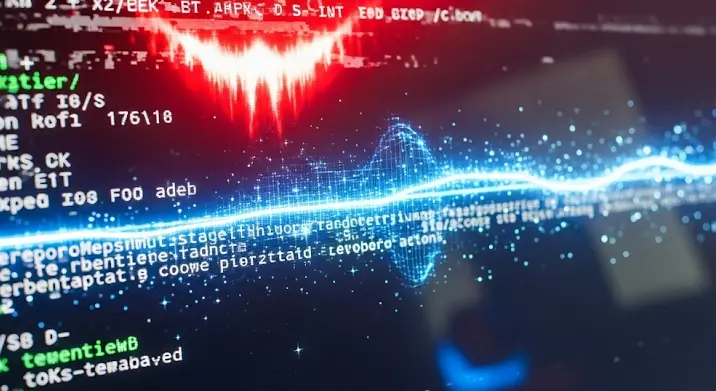
Képzelje el, hogy bekapcsolja a számítógépét, és az a megszokott üdvözlőképernyő helyett csak fekete képernyőt, végtelen betöltést, vagy furcsa hibaüzeneteket mutat. Esetleg a gép elindul, de olyan lassú, mint egy csiga, a programok lefagynak, vagy ismeretlen ablakok ugrálnak fel. Ezek a jelek gyakran egy dolgot jelentenek: vírusfertőzés. A modern kártevők (malware) egyre kifinomultabbak, és képesek mélyen beágyazódni a rendszerbe, megakadályozva a normális működést, sőt, akár a rendszerindítást is. Ebben az átfogó útmutatóban részletesen bemutatjuk, hogyan kezelhetők a rendszerindítási problémákat okozó vírusok, és hogyan távolíthatók el a különösen alattomos, memóriában lévő vírusok.
Miért Jelent Riasztó Jelzést a Rendszerindítási Probléma?
Amikor a számítógép már az operációs rendszer betöltése előtt is hibásan viselkedik, az azt jelzi, hogy a kártevő rendkívül mélyre jutott. Ez lehet egy úgynevezett boot szektor vírus, amely a merevlemez rendszerindító részét fertőzi meg, vagy egy rootkit, amely a rendszer magjában (kerneljében) fészkeli be magát, láthatatlanná téve magát a hagyományos vírusirtók számára. Az ilyen típusú fertőzések nemcsak az adatok biztonságát veszélyeztetik, hanem a gép használhatóságát is gyakorlatilag lehetetlenné teszik.
Gyakori Tünetek és Melyik Kártevőre Utalhatnak?
- Végtelen betöltési ciklus, kék halál (BSOD): Gyakran súlyos rendszerfájl-sérülésre, rootkitre vagy boot szektor vírusra utal. A kártevő módosíthatja a rendszerindító fájlokat, ami hibás működéshez vezet.
- Extrém lassúság, programok fagyása, összeomlása: Bármilyen típusú malware okozhatja, de különösen jellemző a memóriában lévő vírusokra, amelyek folyamatosan erőforrásokat fogyasztanak, és instabillá teszik a rendszert.
- Internethozzáférés hiánya vagy korlátozása: Egyes vírusok, például a trójaiak vagy kémprogramok, blokkolhatják a hálózati kapcsolatot, hogy megakadályozzák a frissítések letöltését vagy a felderítést.
- Furcsa üzenetek, pop-up ablakok, hamis figyelmeztetések: Adware, scareware vagy ransomware lehet, amely megpróbálja megfélemlíteni vagy pénzre sarcolni a felhasználót.
- Fájlok titkosítása, zárolt asztal: Egyértelmű jele a ransomware-nek, amely blokkolja a hozzáférést az adatokhoz, és váltságdíjat követel.
- Vírusirtó szoftverek letiltása vagy eltávolítása: A modern malware egyik első lépése, hogy hatástalanítsa a védelmi rendszereket, így akadálytalanul tevékenykedhet.
Miért Különösen Trükkös a Memóriában Lévő Vírusok Eltávolítása?
A memóriában lévő vírusok, más néven rezidens vírusok, a rendszermemóriába töltődnek be, és onnan futnak. Ez azért nehéz, mert:
- Nincsenek feltétlenül a lemezen: Nem hagynak könnyen azonosítható fájlnyomokat a merevlemezen.
- Elrejtőznek a futó folyamatok között: A hagyományos feladatkezelők gyakran nem mutatják meg őket.
- Kikerülik a fájlalapú szkennereket: Mivel a RAM-ban futnak, a fájlrendszer vizsgálata során nem mindig detektálhatók.
- Újraaktiválják magukat: Ha csak részben távolítja el őket, a következő rendszerindításkor újra betöltődhetnek a memóriába.
Felkészülés a Víruseltávolításra: A Helyreállítás Első Lépései
Mielőtt belevágna a bonyolult eltávolítási folyamatba, elengedhetetlen a megfelelő felkészülés. Ez maximalizálja az esélyeit a sikeres helyreállításra és minimalizálja az adatvesztés kockázatát.
- Adatmentés (Ha Lehetséges): Ha még van mód a számítógép indítására, vagy legalább egy Live CD/USB segítségével hozzáfér a fájljaihoz, azonnal készítsen biztonsági másolatot a legfontosabb adatairól egy külső meghajtóra vagy felhőbe. Később bánja, ha ezt elmulasztja.
- Internetkapcsolat Megszakítása: Kapcsolja ki a Wi-Fi-t, vagy húzza ki az Ethernet kábelt. Ez megakadályozza, hogy a vírus tovább terjedjen, vagy külső szerverekkel kommunikáljon.
- Szükséges Eszközök Beszerzése:
- Egy másik, fertőzésmentes számítógép.
- Üres USB meghajtó (legalább 8 GB).
- Megbízható vírusirtó mentőlemez (pl. Kaspersky Rescue Disk, Bitdefender Rescue CD, Avira Rescue System) letöltve és USB-re írva.
- Jó hírű anti-malware programok telepítői (pl. Malwarebytes Anti-Malware, HitmanPro) – ezeket is töltse le előre.
Részletes Útmutató a Vírusok Eltávolításához
1. Biztonságos Mód Használata (Safe Mode)
Ez az első és legfontosabb lépés, ha a rendszer még elindul. A biztonságos mód minimális illesztőprogramokkal és szolgáltatásokkal indítja el az operációs rendszert, ami gyakran megakadályozza a malware-ek betöltődését.
- Windows 10/11: Tartsa lenyomva a Shift billentyűt az újraindítás gombra kattintva, majd válassza a Hibaelhárítás -> Speciális beállítások -> Indítási beállítások -> Újraindítás lehetőséget. Ezt követően válassza az 5-ös opciót (Biztonságos mód hálózattal) vagy a 4-es opciót (Biztonságos mód). Utóbbi jobb, ha a vírus az interneten keresztül kommunikál.
- Windows 7/8: Rendszerindításkor nyomja meg folyamatosan az F8 billentyűt, amíg meg nem jelenik az Indítási beállítások menü, majd válassza a „Biztonságos mód hálózattal” opciót.
Biztonságos módban:
- Törölje a Temp mappák tartalmát (%temp%, temp a Windows mappában).
- Futtassa le a letöltött anti-malware szoftvereket.
2. Offline Víruskeresés és Tisztítás (Mentőlemezek Használata)
Ha a számítógép egyáltalán nem hajlandó elindulni, vagy a vírus még biztonságos módban is aktív, akkor az offline víruskeresés a megoldás. Ez egy külső, vírusmentes környezetből történő szkennelést jelent.
- Töltse le és írja ki egy USB-re a választott vírusirtó mentőlemezt egy másik, tiszta számítógépen. Kövesse a gyártó utasításait (általában egy USB-író programra lesz szüksége).
- Helyezze be az USB-t a fertőzött gépbe.
- Indítsa újra a gépet, és lépjen be a BIOS/UEFI menübe (általában Del, F2, F10, F12 billentyűk valamelyike a rendszerindításkor). Itt állítsa be, hogy a gép az USB-ről bootoljon először.
- A mentőlemez elindul, egy Linux-alapú környezetben. Indítsa el a teljes rendszervizsgálatot. Ez hosszú időbe telhet. Hagyja, hogy a program automatikusan törölje vagy karanténba helyezze a talált fenyegetéseket. Ez a módszer különösen hatékony a rootkitek és a memóriában lévő vírusok ellen, mivel azok nem tudnak betöltődni a mentőlemez környezetében.
3. Több Anti-Malware Eszköz Használata
Egyetlen vírusirtó sem 100%-os. Ha az első szkennelés után a problémák fennállnak, próbáljon meg más, dedikált anti-malware eszközöket futtatni, akár biztonságos módban, akár az operációs rendszer újbóli indítása után (ha már lehetséges).
- Malwarebytes Anti-Malware: Rendkívül népszerű és hatékony a trójaiak, kémprogramok és adware ellen.
- HitmanPro: Felhőalapú szkenner, amely gyorsan képes azonosítani és eltávolítani a makacsabb fenyegetéseket.
- AdwCleaner: Kifejezetten a böngészőket elárasztó reklámprogramok és eszköztárak ellen hatásos.
Mindig indítsa újra a rendszert minden szkennelés és tisztítás után.
4. Manuális Eltávolítás (Haladó Felhasználóknak)
Csak akkor alkalmazza, ha a fenti módszerek nem vezettek sikerre, és magabiztosan mozog a rendszerfájlok között. Egy rossz mozdulat súlyosabb károkat okozhat!
- Feladatkezelő (Task Manager): Biztonságos módban (Ctrl+Shift+Esc) ellenőrizze a futó folyamatokat. Keressen gyanús, ismeretlen nevű, vagy magas erőforrás-felhasználású folyamatokat. Jobb kattintás -> Fájl helyének megnyitása segíthet az azonosításban. Ha megtalálja, állítsa le a folyamatot, majd törölje a hozzá tartozó fájlt.
- Rendszerkonfiguráció (MSConfig): Futtatás (Win+R) -> „msconfig”. Ellenőrizze az Indítás és Szolgáltatások füleket. Tiltsa le az ismeretlen vagy gyanús bejegyzéseket.
- Rendszerleíró adatbázis (Registry Editor – Regedit): Futtatás (Win+R) -> „regedit”. Keressen kulcsokat a HKEY_LOCAL_MACHINESOFTWAREMicrosoftWindowsCurrentVersionRun és RunOnce útvonalakon, valamint a HKEY_CURRENT_USER hasonló kulcsaiban, amelyek a fertőző programokat indítják. Óvatosan törölje a gyanús bejegyzéseket.
- Fájlkezelő beállításai: Győződjön meg róla, hogy a rejtett fájlok és mappák megjelenítése be van kapcsolva a mappabeállításokban. A malware gyakran elrejtőzik.
5. Rendszer-visszaállítás (System Restore)
Ha a probléma viszonylag új keletű, és rendelkezik egy korábbi rendszer-visszaállítási ponttal (a fertőzés előttről), akkor ez egy gyors megoldás lehet. Fontos, hogy a visszaállítási pont a fertőzés ELŐTTI időből származzon, különben csak visszaállítja a vírust.
- Windows Keresés -> „Visszaállítási pont létrehozása” -> „Rendszer-visszaállítás”.
- Kövesse az utasításokat, és válasszon egy megfelelő dátumú visszaállítási pontot.
6. A Végleges Megoldás: Az Operációs Rendszer Újratelepítése
Ha minden próbálkozás kudarcot vall, vagy ha a fertőzés olyan mélyre hatol, hogy nem bízik a teljes tisztításban, akkor az operációs rendszer teljes újratelepítése a legbiztonságosabb és leghatékonyabb megoldás. Ez egy „tiszta lapot” biztosít.
- Készítsen biztonsági másolatot minden fontos adatáról (amennyiben lehetséges!).
- Törölje a merevlemezt a telepítés során.
- Telepítse újra a Windowst a hivatalos telepítési adathordozóról.
- Telepítse az összes illesztőprogramot és szoftvert tiszta forrásból.
Teendők a Tisztítás Után: A Védelem Megerősítése
A vírus eltávolítása csak az első lépés. Ahhoz, hogy elkerülje a jövőbeli fertőzéseket, elengedhetetlen a proaktív védekezés.
- Szoftverek Frissítése: Győződjön meg róla, hogy az operációs rendszer (Windows Update) és minden telepített program (böngészők, Java, Adobe Flash/Reader stb.) naprakész. A kártevők gyakran a szoftverek biztonsági réseit használják ki.
- Jelszavak Cseréje: Ha a vírus valamilyen adatlopó funkcióval is rendelkezett, azonnal cserélje le az összes fontos jelszavát (email, bank, közösségi média). Használjon erős, egyedi jelszavakat.
- Megbízható Vírusirtó Telepítése és Futtatása: Telepítsen egy teljes körű antivirus programot (pl. ESET, Kaspersky, Bitdefender, Norton). Állítson be rendszeres teljes rendszervizsgálatot.
- Tűzfal Engedélyezése: Győződjön meg róla, hogy a Windows tűzfala vagy egy harmadik féltől származó tűzfal aktív, és megfelelően van konfigurálva.
- Rendszeres Adatmentés: A legfontosabb védelem az adatmentés. Készítsen rendszeresen biztonsági másolatot a fontos fájlokról egy külső meghajtóra vagy felhőbe.
Megelőzés: A Legjobb Védekezés
A jövőbeli fertőzések elkerülése érdekében tartsa be a következő alapvető biztonsági elveket:
- Gondoskodjon a Szoftverfrissítésekről: Mindig telepítse a legújabb biztonsági javításokat.
- Használjon Erős Jelszavakat és Kétlépcsős Azonosítást: Ne használja ugyanazt a jelszót több helyen.
- Legyen Óvatos az E-mailekkel és Letöltésekkel: Ne nyisson meg ismeretlen feladótól származó mellékleteket, és ne kattintson gyanús linkekre. Csak megbízható forrásból töltsön le szoftvereket.
- Használjon Megbízható Biztonsági Szoftvert: Egy jó antivirus program az első védelmi vonal.
- Rendszeres Adatmentés: Ez nemcsak vírusok, hanem hardverhibák esetén is életet menthet.
- Tájékozódjon: Ismerje meg a legújabb fenyegetéseket és a kiberbiztonsági jó gyakorlatokat.
Záró Gondolatok
A vírusfertőzés, különösen ha rendszerindítási problémákat okoz, rendkívül frusztráló és ijesztő élmény lehet. Azonban a megfelelő tudással és eszközökkel a legtöbb esetben sikeresen kezelhető. Fontos a türelem, a módszeres megközelítés, és ami a legfontosabb, a megelőzés. A digitális higiénia nem opcionális, hanem elengedhetetlen a mai online világban. Tartsa naprakészen rendszereit és tudását, és így hosszú távon megvédheti magát és adatait a kártevőktől.
